 Установка ОС Windows Ubuntu 11 (Wubuntu) + мини-обзор (прим.: это дистрибутив Linux с интерфейсом ...
Установка ОС Windows Ubuntu 11 (Wubuntu) + мини-обзор (прим.: это дистрибутив Linux с интерфейсом ... Доброго времени суток.
Доброго времени суток.
Когда вопрос касается диагностики и проверки состояния диска — обычно всё это упирается в какие-то сложные термины, утилиты (где не понятны большинство параметров) и т.д.
И, разумеется, большинству пользователей всё это мало о чем говорит, да и цель у них более проста: быстро оценить состояние диска, и узнать всё ли с ним в порядке (особенно, когда компьютер начал зависать, тормозить, сыпятся какие-то ошибки и пр.).
После выхода новой версии (в октябре этого года) знаменитой утилиты Victoria — кажется, этот вопрос очень близок к решению. Она позволяет буквально за 5 мин. достаточно глубоко оценить состояние диска (причем, это будет сподручно любому пользователю). А что еще нужно?
Приведу небольшой пример проверки классического HDD ниже (с выводами).
📌 Дополнение!
Если вы хотите проверить диск на компьютере, на котором не установлена Windows (или она не загружается) — вам понадобиться создать загрузочную LiveCD-флешку (и уже с нее запускать Victoria).
*
Как провести диагностику диска
ШАГ 1
В этой статье (как следует из вышесказанного) нам понадобится Victoria, новая 5-я версия. Именно поэтому, первый наш шаг — загрузка и установка утилиты.
👉 Victoria v.5
Официальный сайт: http://hdd.by/victoria/ (ссылка на загрузку на офиц. сайте в самом низу страницы 👇)
Легендарная утилита для проверки состояния дисков. Текущая версия поддерживает не только классические жесткие диски (HDD), но и новомодные NVMe SSD, SSHD.
Программа переведена на русский язык, совместима с Windows 7/8/10/11.
Примечание: как работать в старой версии Victoria.
✔
Установка Victoria не требуется, достаточно загруженный архив распаковать и запустить исполняемый файл "Victoria.exe".
*
ШАГ 2
Далее обратите внимание на верхнее меню программы: во вкладке "Language" выберите "Русский". Утилита перезапуститься в русском варианте (см. пример ниже на скриншоте).
*
ШАГ 3
Теперь переходим к проверке диска...
И так, сначала в меню утилиты (справа) выберите из списка дисков тот, который нужен (ориентируйте по объему и названию модели). Если диск определился, и утилита "видит" его: в паспорте можно будет увидеть серийный номер, размер, точную модель и пр. свойства накопителя.
Далее нажмите по кнопке "S.M.A.R.T" (это меню с информацией о состоянии диска).
Если с диском все в порядке — Victoria должна сделать заключение "Good" (см. статус в нижней части окна). Также обратите внимание на строку 5 (кол-во переназначенных секторов), в идеале, в ее свойствах должно значится "0".
В столбце "Остаток" Victoria зелеными, желтыми и красными кружками показывает состояние того или иного атрибута.
*
ШАГ 4
После переходим к главному — тестированию диска. Перед его запуском: закройте торренты, браузеры, редакторы, игры и пр. программы.
Рекомендую запускать быстрый тест — кнопка "Quick" (см. стрелки 1 и 2 на скриншоте ниже). Во время теста никаких действий на ПК/ноутбуке совершать не нужно! Время тестирования 2-5 мин., в среднем (в зависимости от накопителя).
👉 Выводы по тесту (см. картинку выше):
- если с диском все хорошо: в самум низу окна Victoria напишет "Scan results: no warnings, no error" (т.е. ошибок не найдено), и у вас будут только серые блоки (см. стрелки 3 и 4);
- если будут найдены зеленые и оранжевые блоки: это ни есть хорошо, но само по себе не говорит о наличии проблем с диском. Возможно, при проверке диска были запущены ресурсоемкие приложения (рекомендуется еще раз прогнать диск, загрузившись с аварийной флешки, см. ШАГ 5 👇);
- красные и синие блоки указывают на проблемы с диском. Рекомендуется еще раз провести сканирование накопителя, только уже не быстрое, а полное (если число красных и синих блоков будет большим (~>5) и оно растет со временем — то диск вероятно начал сыпаться, и его пора менять);
- также обратите внимание на график скорости чтения данных с диска, который построит Victoria. В идеале его вид должен напоминать "прямую" линию с небольшими отклонениями (либо слегка наклонную, без больших и резких просадок близких к нулю, см. скриншот ниже).
В общем-то, на основании показаний S.M.A.R.T и небольшого теста на 2-5 мин. можно быстро и относительно легко сделать первичные выводы о состоянии диска. Согласитесь, это под-силу большинству пользователей?!
*
ШАГ 5
В некоторых случаях диск (HDD/SSD) требуется перепроверить не из-под Windows (которая на нем же установлена), а загрузившись со спец. аварийной флешки (этот способ дает более точные результаты).
Для этих целей отлично подходит LiveCD от Сергея Стрельца (в его комплекте есть Victoria и его легко можно распаковать на флешку). Пример проверки с нормальным графиком последовательной скорости доступа к накопителю - приведен на скриншоте ниже. 👇
👉 В помощь!
LiveCD для аварийного восстановления Windows
PS
Кстати, в меню сервис в Victoria 5 есть несколько интересных тестов и возможностей:
- регулировка шума от диска (более подробно об этом);
- скорость вращения;
- операции с подсистемой безопасности;
- кэш и временные функции;
- SMART тесты.
*
Дополнения и комментарии приветствуются...
Удачи!
👋
Первая публикация: 23.11.2019
Корректировка: 5.09.2023
Другие записи:
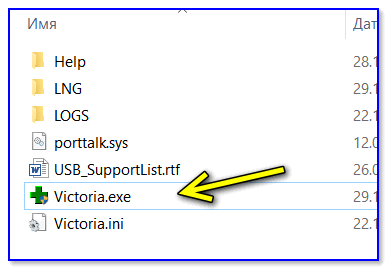
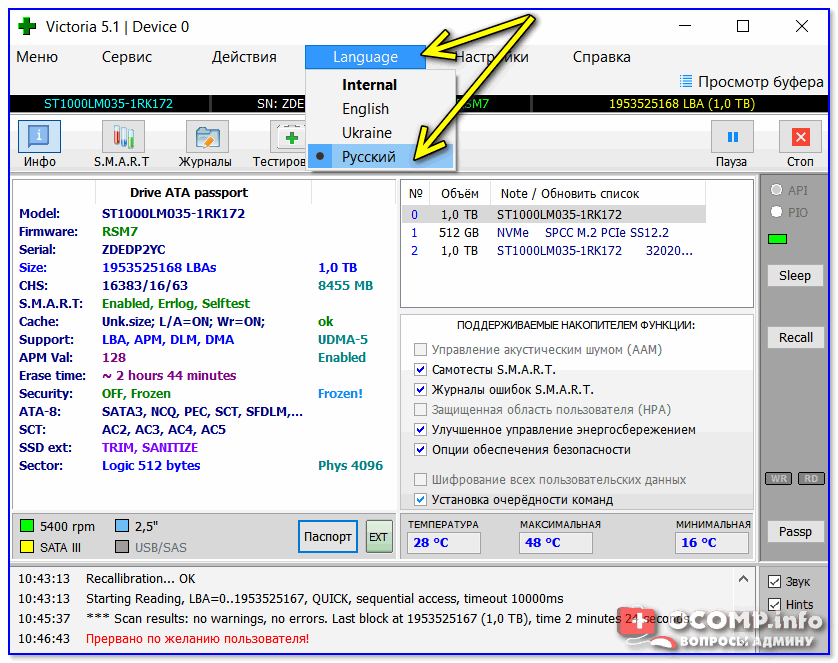
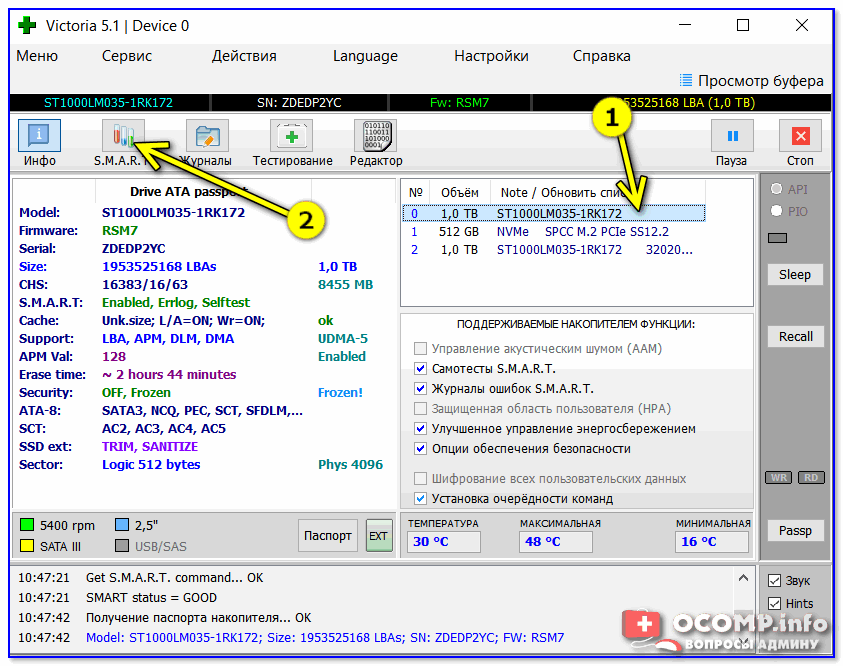



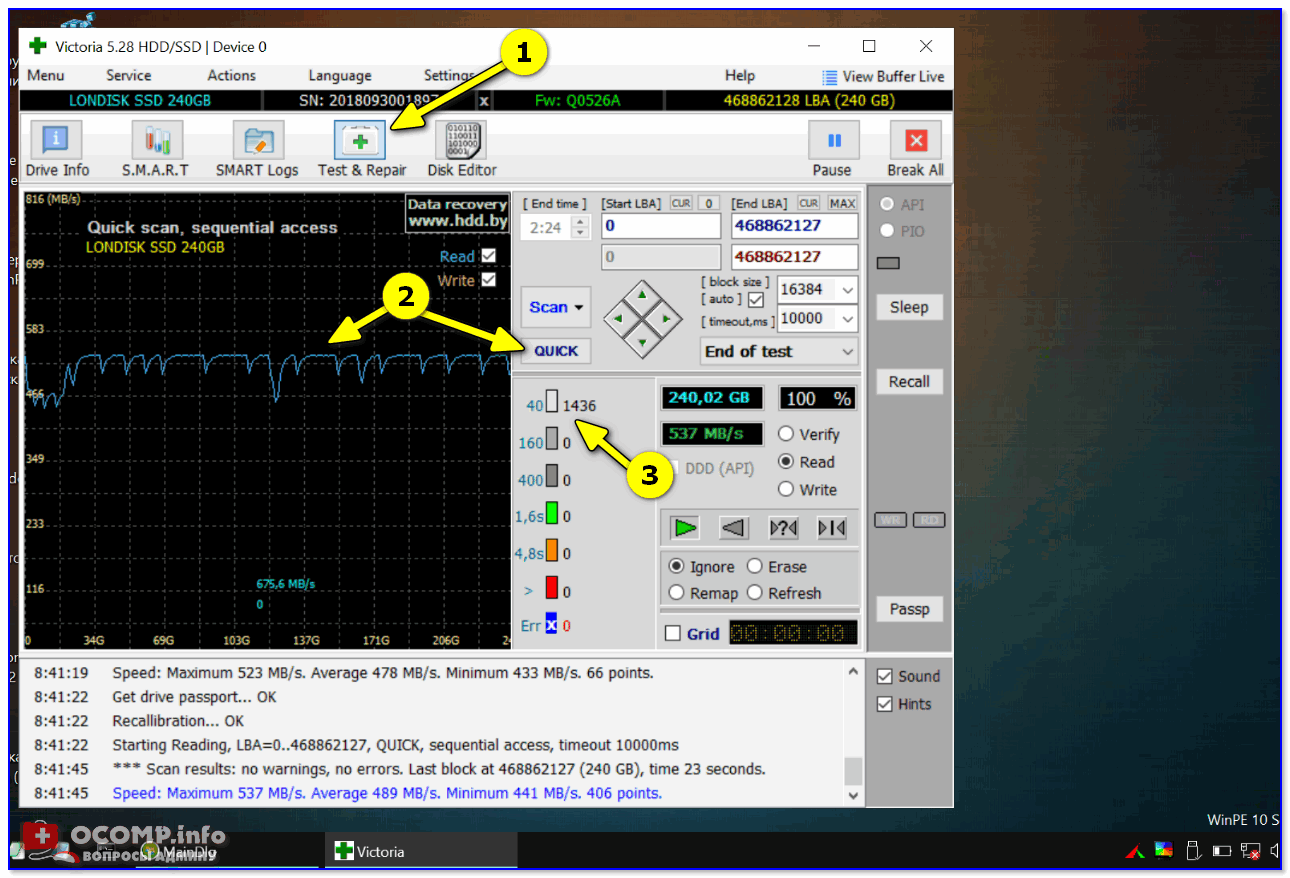
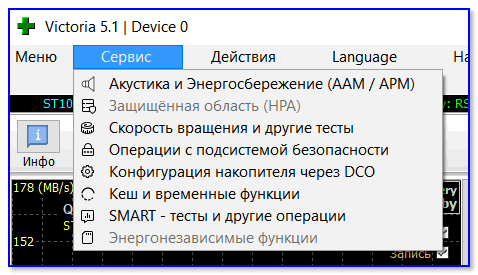



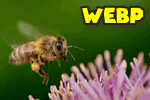





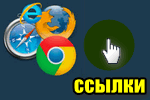
Хорошая утилита, реально за 5 минут проверил сразу 2 своих диска SSD и HDD. Оба GOOD, ни красных ни синих блоков не нашел (даже оранжевых и зеленых не было).
Спасибо!
Спасибо! Все проверил, ошибка "защита от записи". Диск через USB в формате Ext4 (от Триколора). Как отформатировать его полностью?
А как это связано? Вот тут подробнее про защиту от записи: https://ocomp.info/zashhita-ot-zapisi-s-fleshki.html
Не снимается защита, пробовал в разных программах, в diskpart "атрибуты" не снимаются, возможно это из-за формата, не поддерживаемого Windows.
В самом начале показались оранжевые "блоки", но потом пошли серые и темно-серые...
Не могу понять, хорошо это или плохо
По тому, что написали - это ни о чем не говорит...
Здравствуйте!
А у меня быстрый тест вот такой все время...
Делал его раз 20 за полгода. Хотелось бы знать Ваше мнение.
Здравствуйте. В пределах +/- удовлетворительной работы (мне, правда, не нравится график, но "проблем" он не показывает...).
В пределах +/- удовлетворительной работы (мне, правда, не нравится график, но "проблем" он не показывает...).
Ну криминала тут не видно
Здравствуйте. Друг попросил проверить его ноутбук. Сильно тормозит, не запускается в обычном режиме (только в безопасном). Нашел вашу статью, скачал Викторию, запустил проверку его hdd - и вот что выдало (на фото). И что делать с этим диском? Выкидывать? На нём хранятся фото и видео, важные для друга.
Здравствуйте.
1. По хорошему бы прогнать тест еще раз, загрузившись с аварийной флешки (LiveCD). Также вы не показали SMART.
2. Данные с этого диска (разумеется) я бы уже сейчас попытался скопировать на другую флешку/диск. Ибо мало ли... (т.е. сделать бэкап). Это тоже можно сделать, загрузившись с аварийной флешки LiveCD.
3. Если после теста проблемы с диском подтвердятся - я бы посоветовал заменить.
Здравствуйте!
Можете подсказать, всё ли в порядке с моим диском?
Ещё скрин по моему вопросу.
Добрый день.
А почему вопрос возник? Судя по тесту - не видно какой-то проблемы.
Здравствуйте.
Провел быстрый тест диска, и вроде бы все хорошо, но написано, что статус диска не идеален, насколько это плохо? К слову диску уже где-то около 10 лет, так что оно и не удивительно, но хотелось бы узнать, что конкретно подразумевает это "неидеально"?
Еще скриншот.
Доброго времени.
Новая фишка (появилась в вер. 5.37+) - своего рода быстрый анализ «здоровья» накопителя по SMART. Посмотрите, какие атрибуты красные и желтые, это могло и сказаться. Статус «Unideal» — состояние SMART не-идеально, но и серьёзных проблем нет (~делать ничего доп. не нужно).
Здравствуйте, а что делать если проверка S.M.A.R.T показала BAD. Я понимаю, что это плохо, но не знаю что делать. Загружу обе фотки проверки ноутбука, на всякий случай.
вот еще фото
Здравствуйте.
Судя по списку - у вас появились ошибки, скорректир. средствами ECC диска (а 193 атрибут вообще часто не отражает "жизнь" диска). Для начала сделайте бекап нужных документов + посмотрите дополнительно через утилиту crystal Disk Info.
Если говорить по практике (на "глазок"), то такие диски могут жить очень долго. Как он у вас работает, кстати?
(но все же лучше использовать его как дополнительное хранилище под какие-нибудь медиа файлы). Сделать ничего нельзя (диски не ремонтируются в дом. усл., да и не в домашних тоже меняются на новые).
Хорошо, спасибо вам
Cкажите все нормально с диском?
«Unideal» — состояние которых по SMART не-идеально, но и без серьёзных проблем.
вот еще тест
Здравствуйте! Отличная статья! Стало понятно, как расшифровать результаты. У меня выдало вот такие. Делает регулярные паузы на несколько секунд при копировании, просмотре видео. Диск стоит в ноутбуке ему 8 лет. Похоже пришла пора менять
Добрый день.
Смотря по результатам - диск в плачевном состоянии (можно попробовать еще перепроверить не из-под Windows, но судя по описанию и скрину - смысла в этом большого нет).
Спасибо!
Проверил диск через бокс USB на одном компьютере и он показал кучу красных и оранжевых секторов, разбросанных по всему диску. При проверке диск как-то странно скрипел.
Потом протестировал этот же диск, также через бокс USB на другом ПК, а там всё в идеале 99% самых светлых блоков и немного серых. Диск звуков не издавал.
Это как так? В контроллере USB проблемы?
Странно... Есть возможность подкл. диск "напрямую" и проверить?
(боксы разные бывают, если без доп. блока питания — то иногда может наблюдаться нехватка и диск постоянно переподкл.)
Да, странно, сейчас проверил везде всё нормально, в том числе и на первом компе. Что это было хз. Кстати, на USB2.0 100х секторов во много раз больше, чем 25х, а на SATA и USB3.0, наоборот 25х во много раз больше, чем 100х.
Так что получается от подключения, качества кабеля тоже многое зависит и надо учитывать это при проведении тестов.
"Сделать ничего нельзя (диски не ремонтируются в дом. усл., да и не в домашних тоже меняются на новые)."
Не в ремонте вопрос!
Но в анализе и выводах с рецептами.
Т.е. если известно какие точки диска плохие, то ведь можно их обойти при записи файлов и все будет ОК!?
Другими словами не использовать какие-то кластеры, или их группы, неиспользованных кластеров ведь много, тогда почему пытаться использовать то что уже умерло.
Нет такой программы?
При проверке получился такой график. Даже не знаю как это интерпретировать.
При полной проверке ошибок почему-то не было, но график все еще напрягает...
вот полный тест